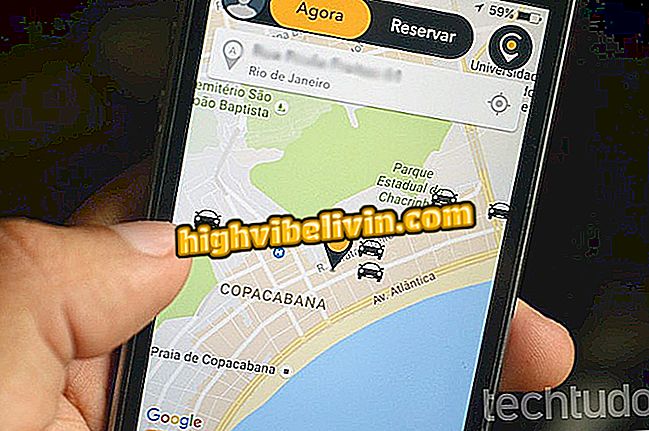Коришћење прилагођене мапе „Моје карте“ на Гоогле мапама
Моје мапе су Гооглеове услуге које вам омогућавају да креирате и прилагодите мапе онако како желите - корисне за свакога ко жели да креира мапу пута за путовање или места која желе да знају. Потпуно бесплатна, платформа нуди прилагођени линк за приступ картама, који се може користити за дељење алата са пријатељима или за активирање графикона на Гоогле мапама.
Ево како да користите мапу направљену у апликацији Моје мапе директно из апликације Гоогле мапе и Руте на Андроиду. Ова функција елиминише потребу за две апликације (Моје мапе и Гоогле мапе) које су инсталиране на телефону, што може помоћи свакоме ко има мало простора у складиштењу паметних телефона. Погледајте и како активирати прилагођени графикон током рута.

Гоогле мапе вам омогућавају да активирате персонализовану мапу Моје мапе која прати руте
ВхатсАпп Бусинесс почиње радити у Бразилу за мјесец дана
Корак 1. Након креирања мапе у Мојим мапама и копирања везе за дељење, као у овом упутству, налепите адресу графикона у Андроид Цхроме прегледач. Морате бити пријављени на Гоогле налог да бисте омогућили синхронизацију између апликација.

Отворите Гоогле Цхроме и налепите прилагођену везу у прегледач
Корак 2. Након што учитате мапу у Цхроме, отворите Гоогле мапе и додирните мени у три реда у горњем левом углу екрана.

Отворите Гоогле мапе и кликните на мени у горњем левом углу екрана
Корак 3. Додирните „Ваша места“, одмах испод вашег имена и е-поште.
места "Корак 4. У одељку „Ваша места“ померите хоризонтални мени на „Мапе“ да бисте пронашли прилагођену графикон у Мојим мапама. Важно је имати на уму да да би функција функционисала, Цхроме и Гоогле мапе морају да буду пријављени са истим налозима да би синхронизовали податке.
места, "померите се до" Мапе "да бисте пронашли прилагођени графикон Моје мапеКорак 5. Када кликнете на прилагођену мапу, вратите се на главну картицу Гоогле Мапс да бисте видели графикон са свим означеним тачкама.

Вратите се на главни екран Гоогле мапа да бисте видели прилагођену мапу и њене иконе
Корак 6. Да би мапа била омогућена током рута, задржите изабрану ставку графикона у менију Гоогле мапа, остављајући је са плавом бојом као на слици испод. Може се онемогућити и када вам је потребна.

У менију са стране можете одабрати или деактивирати персонализовану мапу Моје мапе
Корак 7. Чување одабране мапе, постављање ваше локације и одредишта за приказ тачака означених на мапи током читаве руте.

Ако изаберете мапу, иконе ће се појавити током стаза које приказују Гоогле мапе
Сада можете да користите прилагођену мапу Моје мапе у Гоогле мапама за планирање прилагођених путовања и одредишта без заузимања простора у меморији телефона.
Која је најбоља конкурентска апликација из Вазе-а и Гоогле мапа? Коментар на.

Литтле Кновн Гоогле Мапс Фунцтионс